建立報表連結
建立對其他報表的連結
附註: 下列步驟沒有套用到文字物件。如需詳細資訊,請參閱建立來自文字物件的連結。
若要增加從報表物件或影像連至其他報表的連結:
-
如果尚未選取報表物件,請選取連結的來源物件。
-
按一下 [交互作用] 標籤。
-
按一下 [新增],然後選取 [報表連結]。[選擇項目] 視窗隨即顯示。
-
選取目標報表,然後按一下 [確定]。[建立報表連結] 視窗隨即顯示。
![已選取區段 1 的 [建立報表連結] 視窗](images/createreportlinkdialogbox.png)
-
驗證目標報表的名稱。如果您要選取不同的目標報表,請按一下 [瀏覽]。附註: 報表連結的來源和目標應該使用相同的資料來源為基礎。如果您有多個資料來源,則系統會提示您對應資料來源建立報表連結。如需詳細資訊,請參閱對應資料來源。如果目標報表包含多個區段,請選取您最先要開啟的報表區段。如果您要設定目標報表中的值,請選取 [在目標報表提示列中設定控制的值] 選項。附註: 此選項只會為使用相同資料項目做為來源物件的控制設定值,或只會為篩選來源物件的資料項目設定值。
-
按一下 [確定]。新的報表連結隨即顯示在右側窗格中的 [交互作用] 標籤上。
連按兩下報表物件中的項目 (例如:長條、表格中的列、圓形圖圖塊等) 可以啟動報表連結。系統會提示您儲存報表物件的變更,之後您才能進入目標報表的連結。若要返回來源報表物件,請使用畫布上方的按鈕。
以下是可以讓您返回來源報表物件的按鈕範例: 。
。
 。
。
建立報表中一或多個區段的連結
附註: 下列步驟沒有套用到文字物件。如需詳細資訊,請參閱建立來自文字物件的連結。
若要增加從報表物件或影像連至相同報表中特定區段的連結:
-
如果尚未選取報表物件,請選取連結的來源物件。
-
按一下 [交互作用] 標籤。
-
按一下 [新增],然後選取 [區段連結]。[建立區段連結] 視窗隨即顯示。
![[建立區段連結] 視窗](images/createsectionlinkdialogbox.png)
-
選取 [全部] 可以連結到報表中的所有區段,或選取報表中的一或多個特定區段。附註: 區段連結的來源和目標應該使用相同的資料來源為基礎。如果您有多個資料來源,則系統會提示您對應資料來源建立區段連結。如需詳細資訊,請參閱對應資料來源。如果您要設定目標區段中的值,請選取 [在目標區段提示列中設定控制的值] 選項。附註: 此選項只會為使用相同資料項目做為來源物件的控制設定值,或只會為篩選來源物件的資料項目設定值。
-
按一下 [確定]。新的區段連結隨即顯示在右側窗格中的 [交互作用] 標籤上。如果您已選取多個區段,則這些連結顯示在 [交互作用] 標籤上。
或者,可以使用交互作用檢視建立區段連結。
附註: 如果您使用區段連結瀏覽其他區段,然後變更報表提示的值,則移除區段連結篩選。
建立報表中一或多個資訊視窗的連結
附註: 下列步驟沒有套用到文字物件。如需詳細資訊,請參閱建立來自文字物件的連結。
若要增加從報表物件或影像連至相同報表中某個資訊視窗的連結:
-
按一下 [交互作用] 標籤。
-
按一下 [新增],然後選取 [資訊視窗連結]。[建立資訊視窗連結] 視窗隨即顯示。
![[建立資訊視窗連結] 視窗](images/createinfowindowlinkdialogbox.png)
-
選取 [全部] 可以連結到報表中的所有資訊視窗,或選取報表中的特定資訊視窗。附註: 資訊視窗連結的來源和目標應該位於相同的資料來源。如果您有多個資料來源,則系統會提示您對應資料來源建立資訊視窗連結。如需詳細資訊,請參閱對應資料來源。
-
按一下 [確定]。新的資訊視窗連結隨即顯示在右側窗格中的 [交互作用] 標籤上。如果您已選取多個要連結的資訊視窗,則這些連結顯示在 [交互作用] 標籤上。
建立外部 URL 的連結
可以增加從報表物件、文字或影像連至外部 URL 的連結。系統會提供連結的
http:// 部分。連結可與目前的 Web 應用程式伺服器相關。例如:您可以連結到預存程式;表示您將不需要指定 http://server-name:port,因為您已登入此伺服器。
提示
在 [建立外部連結] 視窗中按一下 [連結到預存程式] 按鈕可以連結預存程式,不需要輸入需要的連結資訊。
附註: 外部 URL 連結支援 UTF-8。
附註: 下列步驟沒有套用到文字物件。如需詳細資訊,請參閱建立來自文字物件的連結。
若要增加外部 URL 的連結:
-
按一下 [交互作用] 標籤。
-
按一下 [新增],然後選取 [外部連結]。[建立外部連結] 視窗隨即顯示。
-
輸入連結的標籤和 URL。提示不要將參數增加到 URL 欄位。按一下
 可以指定其他的參數,例如:Target。自動將這些其他的參數增加到 URL。
可以指定其他的參數,例如:Target。自動將這些其他的參數增加到 URL。
-
(選用) 按一下 [連結到預存程式]。[開啟] 視窗隨即顯示。選取預存程式,然後按一下 [開啟]。[標籤] 欄位顯示預存程式的名稱,[URL] 欄位顯示預存程式的連結資訊。附註: 如果預存程式接受提示,則自動增加到參數。
-
(選用) 按一下
 可以指定連結的其他參數。可以指定格式值選項、來源和目標。格式值選項僅套用到日期和數字。可以增加多個參數。
例如:您可能有您公司產品線的報表。使用者檢視此報表時,您想要他們可以連按兩下折線圖中的產品線,隨即可以連結到「Google 搜尋」找出此產品線。在此範例的 [建立外部連結] 視窗中,您將輸入 http://www.google.com/search 作為 URL,選取
可以指定連結的其他參數。可以指定格式值選項、來源和目標。格式值選項僅套用到日期和數字。可以增加多個參數。
例如:您可能有您公司產品線的報表。使用者檢視此報表時,您想要他們可以連按兩下折線圖中的產品線,隨即可以連結到「Google 搜尋」找出此產品線。在此範例的 [建立外部連結] 視窗中,您將輸入 http://www.google.com/search 作為 URL,選取ProductLine作為來源,然後輸入 q 作為目標。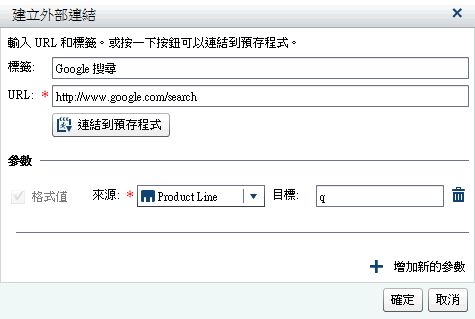
-
按 Enter 鍵或 Tab 鍵可以啟動 [確定] 按鈕。按一下 [確定]。新的外部連結隨即顯示在右側窗格中的 [交互作用] 標籤上。
連按兩下報表物件,則可以連結到外部 URL。
建立來自文字物件的連結
您可以增加從文字到外部 URL、到另一個報表或到目前報表中特定區段或資訊視窗的連結。
附註: 只有靜態文字可以有連結。連結不適用於動態文字。
若要增加來自文字物件的連結:
-
在畫布上的文字物件內連按兩下,然後輸入文字。
-
選取部分或所有文字,然後按一下浮動工具列中的
 。選取 [超連結]。[連結設定] 視窗隨即顯示。
提示若要變更超連結文字的預設顏色,您必須在超連結文字前後選取前置空白和結尾空白。提示使用快顯功能表可以剪下、複製和刪除文字。但是,您必須使用鍵盤快速鍵 (Ctrl +V) 貼上文字。不要複製或貼上使用超連結的文字。使用複製或匯入文字物件取代。
。選取 [超連結]。[連結設定] 視窗隨即顯示。
提示若要變更超連結文字的預設顏色,您必須在超連結文字前後選取前置空白和結尾空白。提示使用快顯功能表可以剪下、複製和刪除文字。但是,您必須使用鍵盤快速鍵 (Ctrl +V) 貼上文字。不要複製或貼上使用超連結的文字。使用複製或匯入文字物件取代。 -
選取連結類型。選項有:外部 URL連結目標是外部 URL。例如:您可能想要將部分文字連結到您公司的網頁或 Twitter 摘要。連結可與目前的 Web 應用程式伺服器相關。輸入 URL。系統會提供連結的
http://部分。報表連結連結目標是另一個報表。輸入目標報表的名稱或瀏覽報表。如果目標報表有多個區段,則您可以選取要先開啟的報表區段。區段連結如果您的報表有多個區段,則連結目標可以是報表中的區段。從清單中選取一個目標區段。資訊視窗連結如果報表有一或多個區段和一或多個資訊視窗,則連結目標可以是報表中的資訊視窗。從清單中選取一個目標資訊視窗。 -
按一下 [確定]。您選取的文字是文字物件中的連結。